- RAID
- 18 mars 2022 à 13:12
-

- 1/2
Si vous avez acheté un contrôleur Microsemi Adaptec SmartRAID, vous savez certainement que vous pouvez créer des volumes RAID (ou plus précisément, des grappes de disques physiques avec des disques logiques à l'intérieur).
Parmi les niveaux de RAID connus, nous citerons par exemple : le RAID 0, le RAID 1, le RAID 5 et le RAID 10.
Néanmoins, lorsque vous utilisez la technologie RAID via un contrôleur dédié (comme la gamme "Microsemi Adaptec SmartRAID"), le système d'exploitation que vous installez sur votre ordinateur ou votre serveur voit uniquement les disques logiques que vous avez créés sur votre contrôleur RAID.
Dans ce tutoriel, nous allons vous faire découvrir le mode HBA (Host Bus Adapter) qui permet au système d'exploitation installé sur votre ordinateur de reconnaitre de voir directement les vrais disques physiques (disques durs / SSDs) connectés à votre contrôleur Microsemi Adaptec SmartRAID.
Ce qui peut être utile, voire nécessaire lorsque vous utilisez des solutions professionnelles (tel qu'unRaid, par exemple).
Les disques physiques branchés sur votre contrôleur en mode HBA seront donc visibles de la même façon que ceux branchés directement sur votre carte mère.
Si vous avez des disques durs ou des SSD en SATA, vous pourriez les connecter directement sur votre carte mère.
Néanmoins, si vous avez des disques durs SAS, vous avez obligatoirement besoin d'un contrôleur avec des ports SAS (en l'occurrence ici : votre contrôleur Microsemi Adaptec SmartRAID) pour pouvoir les brancher.
- Fonctionnalités supportées par votre contrôleur Microsemi Adaptec SmartRAID
- Disques physiques branchés sur votre contrôleur Microsemi Adaptec SmartRAID
- Supprimer les grappes existantes (si besoin)
- Configurer un port de votre contrôleur Microsemi Adaptec SmartRAID en mode HBA
- Disques physiques configurés en mode HBA
- Disques physiques réels visibles dans le BIOS de votre carte mère
- Disques physiques réels détectés par Windows
- Informations affichées dans l'interface web : maxView Storage Manager
- Initialiser les disques physiques sous Windows 10
1. Fonctionnalités supportées par votre contrôleur Microsemi Adaptec SmartRAID
Avant tout de chose, vous devez vérifier si le modèle de votre contrôleur Microsemi Adaptec SmartRAID supporte le mode HBA.
Pour cela, au démarrage de votre ordinateur / serveur, rentrez dans l'outil de configuration de celui-ci et allez dans : Controller Details.
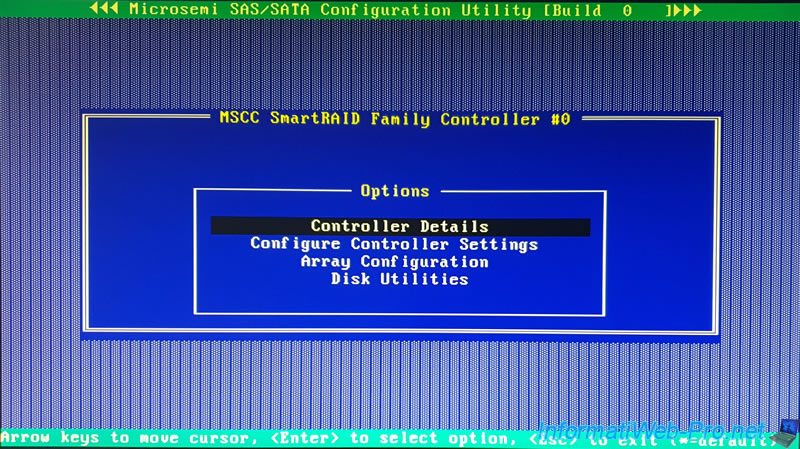
Comme vous pouvez le voir, dans notre cas, nous avons un contrôleur "MSCC SmartRAID 3154-8i8e" qui supporte les fonctionnalités (Supported Features) : RAID/HBA/MIXED.
Pour le moment, le mode de notre contrôleur (Controller Mode) est "RAID", car tous les ports de celui-ci sont configurés en mode RAID par défaut.
Note : MIXED = RAID + HBA sur le même port de votre contrôleur.
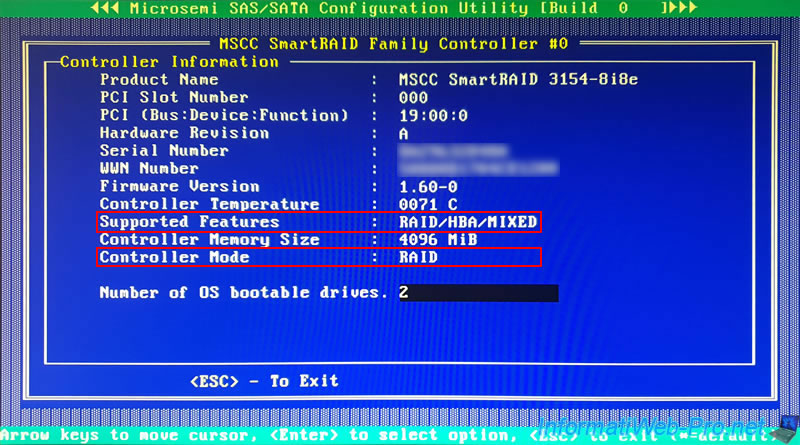
2. Disques physiques branchés sur votre contrôleur Microsemi Adaptec SmartRAID
Pour obtenir des informations concernant les disques physiques branchés sur votre contrôleur Microsemi Adaptec SmartRAID, allez dans : Disk Utilities.
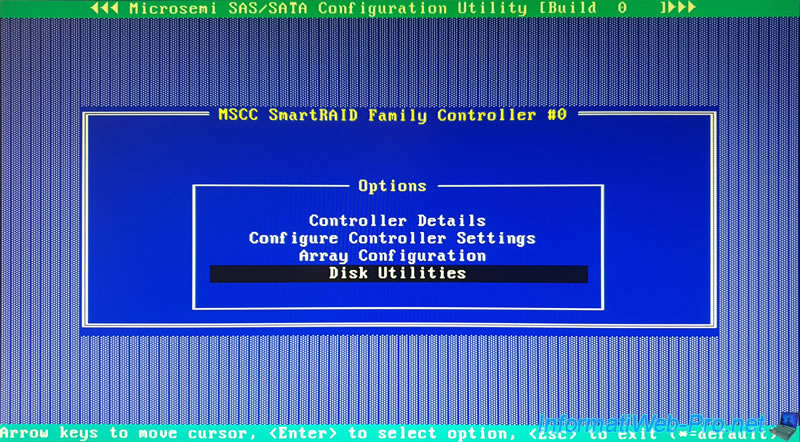
Comme vous pouvez le voir, dans notre cas, nous avons nos 3 disques durs SAS avec :
- le modèle : HGST HUS726T4TAL52
- une vitesse de transfert : 12 Gb/s
- une capacité de : 3.6 TiB
Et ceux-ci sont connectés sur le port "CN4" de notre contrôleur Microsemi Adaptec SmartRAID.
Sélectionnez un disque physique, appuyez sur Enter, sélectionnez "Device information" et appuyez à nouveau sur Enter.
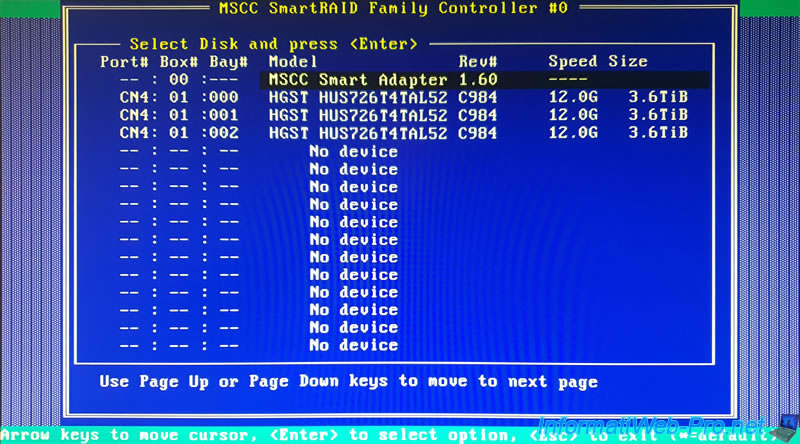
Dans le cadre "Device Information" qui s'affiche, vous pouvez voir qu'il s'agit de disques durs SAS (dans notre cas) et que ceux-ci sont actuellement associés à notre grappe "Array-A".
Important : pour que vous puissiez changer le mode d'un port de RAID vers HBA, il faut que les disques physiques connectés sur celui-ci ne fassent pas partie d'une grappe.
Dans notre cas, il s'agissait simplement d'un test pour nos tutoriels, donc nous supprimerons la grappe "A" juste après.
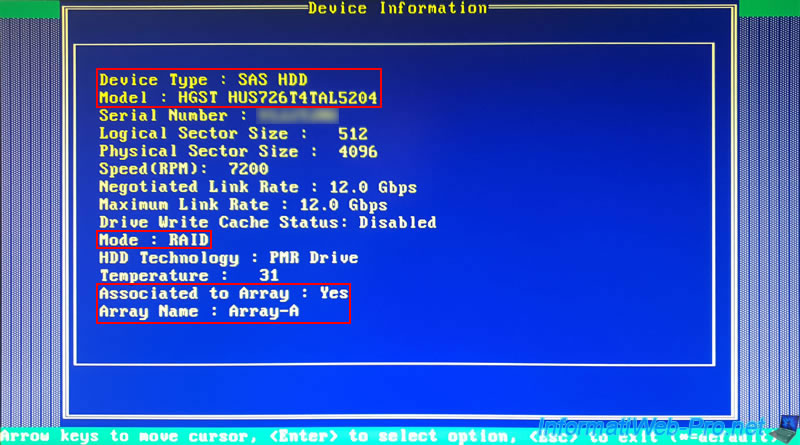
3. Supprimer les grappes existantes (si besoin)
Pour supprimer une grappe, allez dans : Array Configuration.
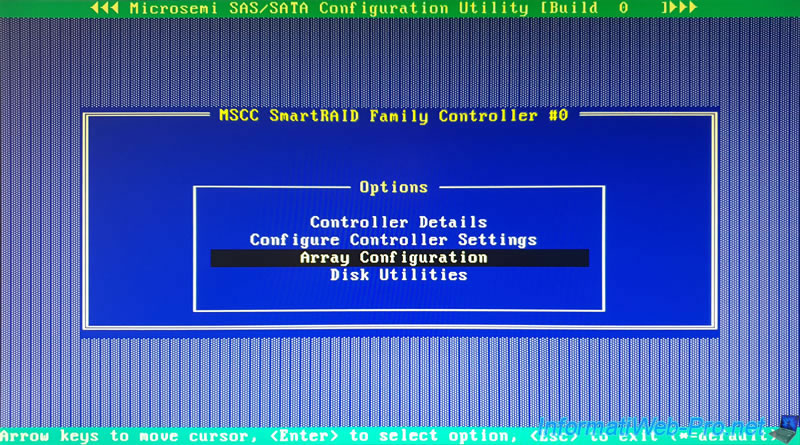
Puis, dans : Manage Arrays.
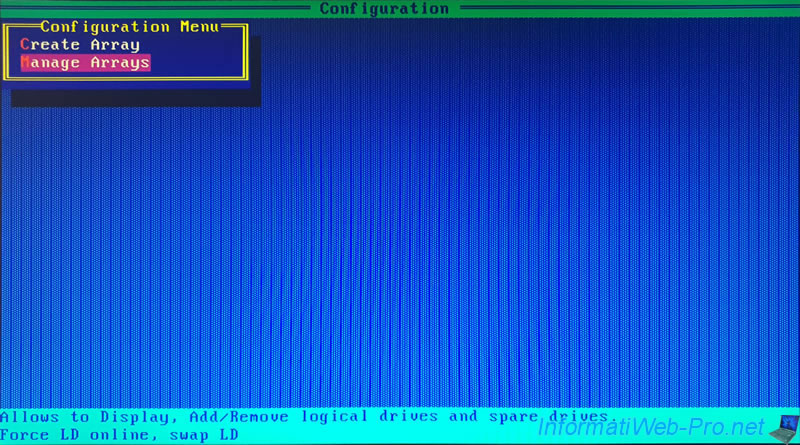
Sélectionnez la grappe que vous souhaitez supprimer et appuyez sur les touches "CTRL + D".
Dans notre cas, nous allons supprimer la grappe "ARRAY-A".
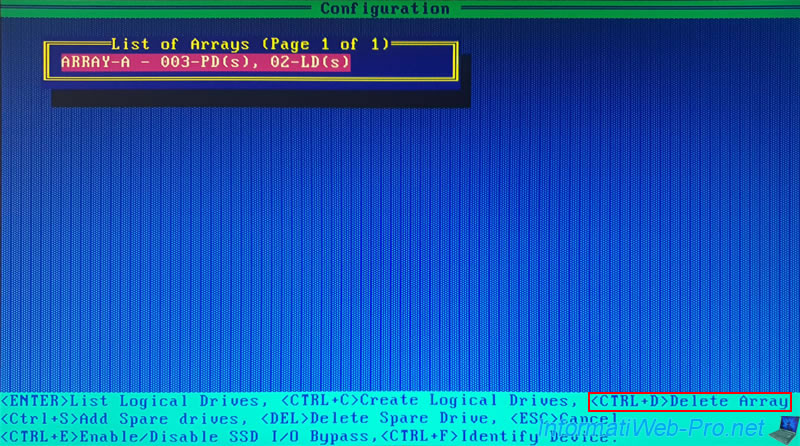
Validez en appuyant sur "Y" (comme indiqué en bas de l'écran).
Evidemment, la suppression de la grappe engendrera la perte des données présentes sur tous les disques logiques créés dans cette grappe.
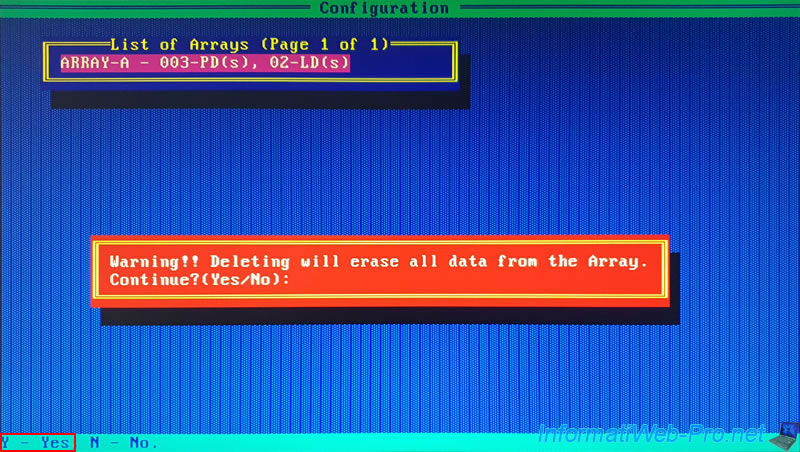
La grappe RAID souhaitée a été supprimée.
Dans notre cas, il n'y en a donc plus.
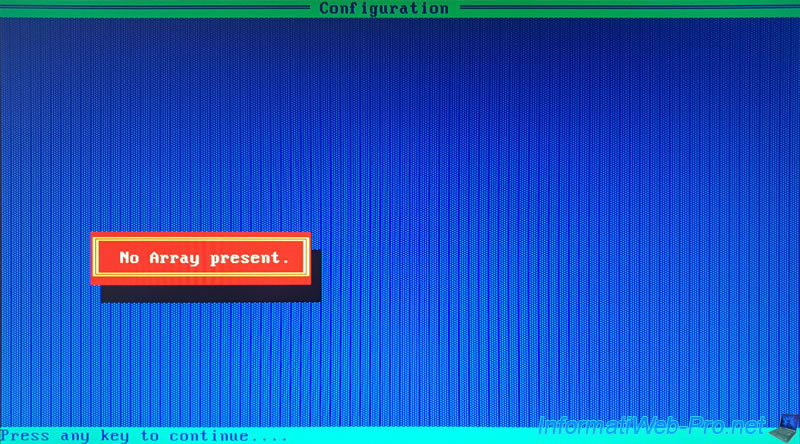
4. Configurer un port de votre contrôleur Microsemi Adaptec SmartRAID en mode HBA
Pour changer le mode à utiliser pour un port de votre contrôleur Microsemi Adaptec SmartRAID, allez dans : Configure Controller Settings.
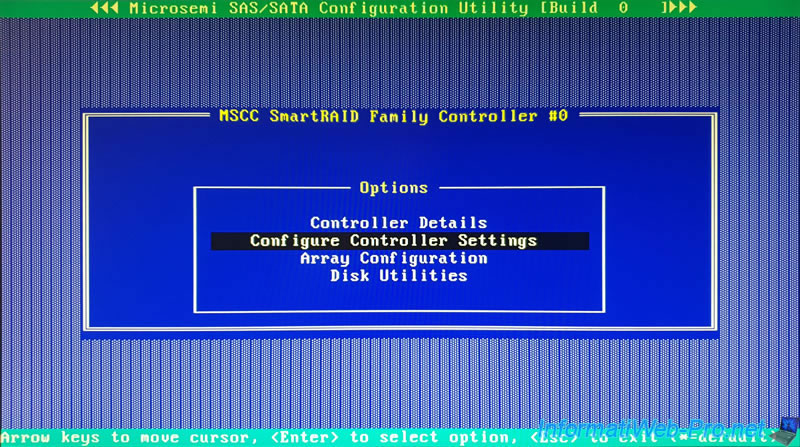
Puis, dans : Configure Controller Port Mode.

Comme vous pouvez le voir, par défaut, tous les ports de votre contrôleur sont configurés en mode RAID.
Comme nous savons que nos disques physiques sont connectés sur le port CN4 (visible dans le menu "Disk Utilities" de ACU), nous sélectionnons le port "CN4" et nous appuyons sur Enter pour changer son mode.
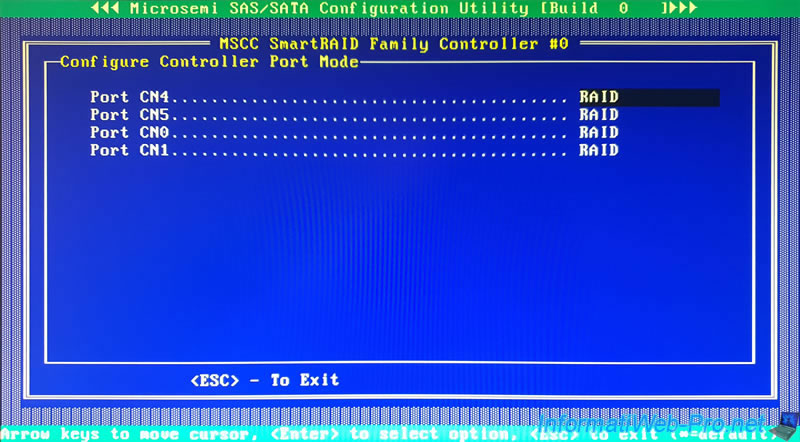
Sélectionnez "HBA" et appuyez sur Enter.
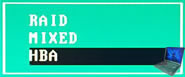
Le mode du port CN4 est maintenant : HBA.
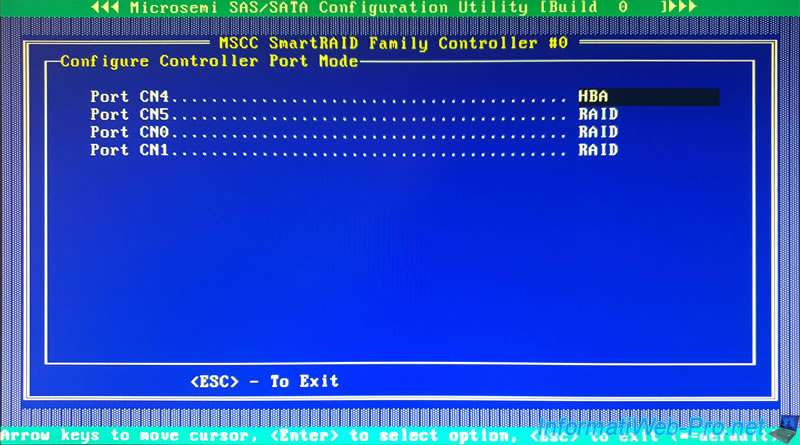
Appuyez sur Exit et répondez Yes à la question "Save Changes Made?" qui apparait.
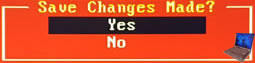
Le message "Applying change(s) please wait" apparait un bref instant.
![]()
Et le message "Connector Mode change(s) saved successfully" apparait si le changement du mode réussit.
![]()
Sinon, cette erreur s'affichera : Failed to save the Controller Port Mode change(s)!!!.
Dans ce cas, vérifiez qu'aucune grappe (Array) n'utilise un des disques présents sur le port dont vous tentez de changer le mode.
![]()
5. Disques physiques configurés en mode HBA
Retournez dans "Disk Utilities" et affichez les informations de vos disques physiques.
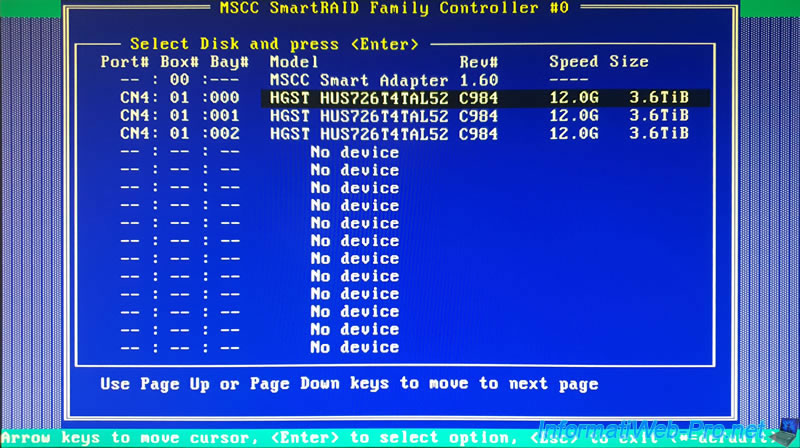
Comme vous pouvez le voir, nos disques durs SAS sont maintenant configurés avec le mode HBA et ne sont pas associés à une grappe (Associated to Array : No).
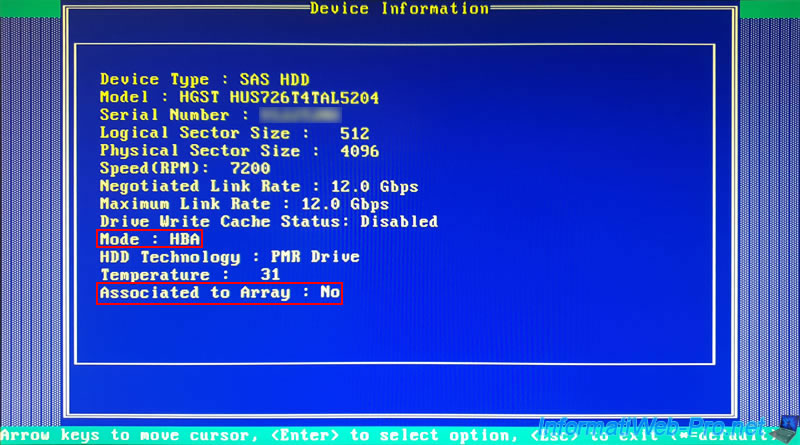
Quittez l'outil de configuration de votre contrôleur Microsemi Adaptec SmartRAID et vous verrez au démarrage que votre contrôleur trouve maintenant des disques physiques (Physical Drives Found).
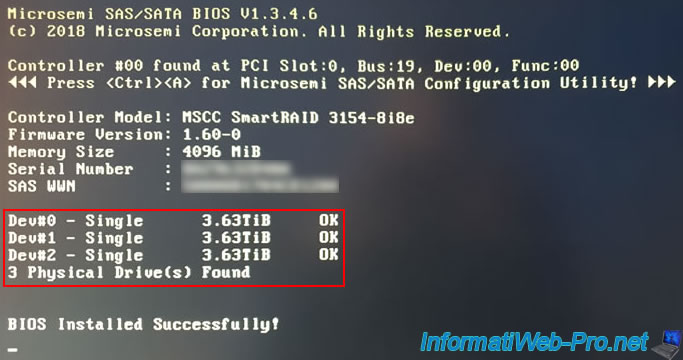
6. Disques physiques réels visibles dans le BIOS de votre carte mère
Dans le BIOS de notre carte mère, nous pouvons voir directement les disques physiques détectés par notre ordinateur.
Comme vous pouvez le voir, notre BIOS détecte automatiquement nos vrais disques durs SAS (HGST HUS ...) de 4 To (4000.7GB).
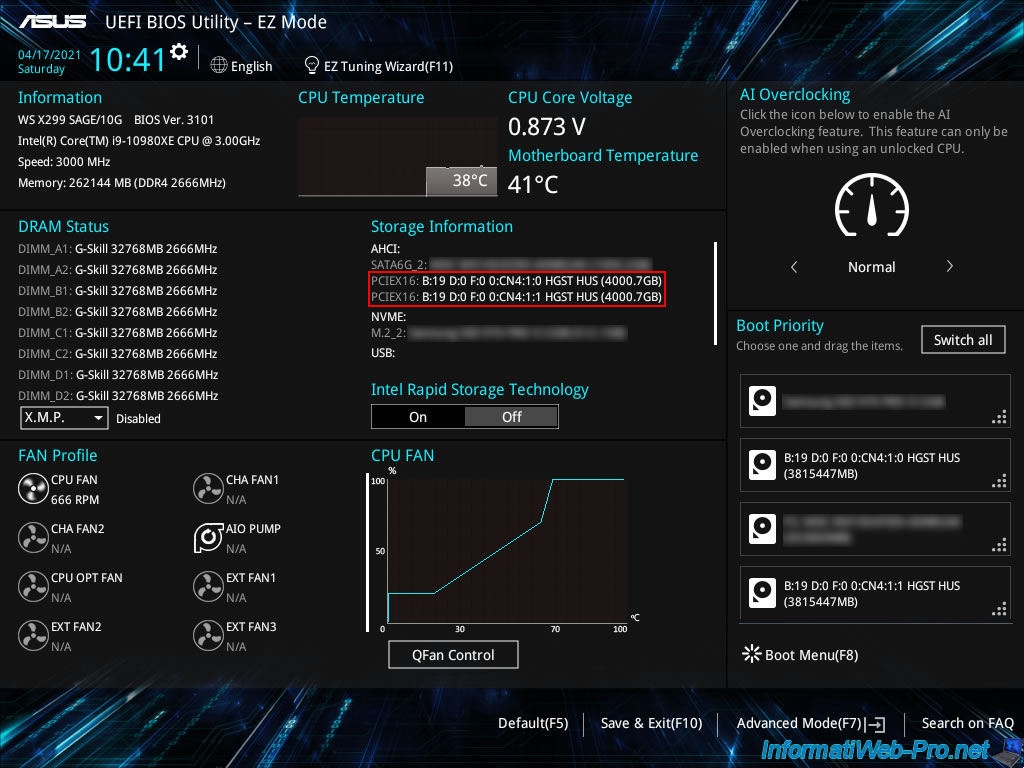
Pareil dans le menu de démarrage du BIOS de notre carte mère.
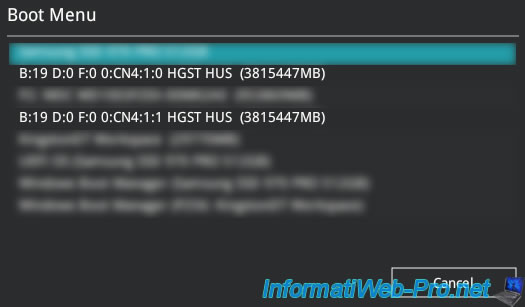
Partager ce tutoriel
A voir également
-

RAID 20/4/2022
Adaptec maxView Storage Manager v3 - Créer un volume RAID
-

RAID 11/3/2022
Adaptec maxView Storage Manager v3 - Gérer un contrôleur Adaptec SmartRAID à distance
-

RAID 15/4/2022
Adaptec maxView Storage Manager v3 - Gérer un contrôleur Adaptec SmartRAID sous VMware ESXi 6.7
-

RAID 13/4/2022
Adaptec maxView Storage Manager v3 - Installation sous Linux


Vous devez être connecté pour pouvoir poster un commentaire